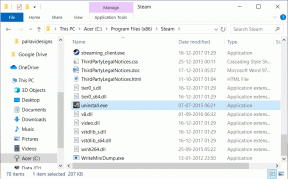Сообщения в Мессенджере исчезли? 8 простых способов это исправить
Разное / / August 30, 2023
Вы когда-нибудь отправляли сообщение в Messenger, которое растворялось в воздухе и удивляло вас? Несколько пользователей сообщили об этой проблеме. Итак, в этой статье мы поможем вам узнать, почему исчезли ваши сообщения в Мессенджере и как исправить эту проблему. Давайте позаботимся о том, чтобы ваши драгоценные разговоры не ускользнули!

Оглавление
Почему мои сообщения в мессенджере исчезли?
Facebook Messenger — это популярная платформа, которая соединяет нас с нашими друзьями, которые не находятся ни близко к тому, чтобы нам позвонили, ни слишком далеко, чтобы не оставаться на связи. Однако иногда приложение демонстрирует неожиданное поведение.
Кончик: Прежде чем что-либо предпринимать, просто откройте раздел «Чаты» и отпустите его. обновить сообщения. Если какой-либо конкретный чат отсутствует, вы также можете найдите его имя пользователя в Messenger и откройте ветку чата, чтобы увидеть старые разговоры.
Быстрый ответ
Чтобы решить эту проблему, перезагрузите устройство, а затем Messenger. Если не поможет, обновите приложение и очистите данные кэша.
1. в Настройки меню, нажмите на Программы.
2. Выбирать Мессенджер и нажмите на Хранилище.
3. Нажать на Очистить кэш.
На данный момент вы можете отправлять исчезающие фотографии или сообщения в Instagram и Ватсап. Однако в настоящее время в Messenger нет такой функции, за исключением Секретные разговоры. Если вы обнаружите, что ваши обычные чаты исчезли на платформе, вот несколько потенциальных причин:
- Ошибки или временные сбои
- Проблемы с сервером
- Случайно заархивировал или ограничил чат
- Разговор нарушил политику Messenger
- Сообщение в секретной переписке непрочитано 14 дней.
Как исправить исчезающие сообщения в Messenger
Теперь, когда мы знаем причины этой ошибки, давайте исправим ее.
Способ 1: дождитесь работоспособности сервера
Если на сервере Messenger есть какие-либо несоответствия, это может привести к исчезновению сообщений. Посещать Даундетектор или Официальный аккаунт Messenger в Твиттере чтобы узнать, есть ли у сервера какие-либо проблемы с простоем. Если это так, подождите некоторое время, пока это не будет исправлено.

Способ 2. Выход из системы, перезагрузка устройства и повторный вход.
Как мы знаем, это может быть временная проблема с загрузкой или сбой. Вы можете легко преодолеть эту проблему, выйдя из платформы, перезагрузив устройство и войдя снова. Обратитесь к нашему руководству по 3 способа выйти из Facebook Messenger.
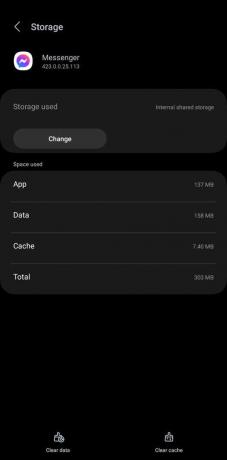
После полного выхода из системы перезагрузите устройство, а затем войдите в Facebook Messenger. Проверьте, вернулись ли исчезнувшие сообщения сейчас.
Способ 3: обновить приложение
Устаревшие приложения уязвимы к повреждению файлов, сбоям и ошибкам, которые могут помешать их работе. Выполните следующие действия для обновления:
1. Открой Google Play магазин и искать Мессенджер.
2. Нажать на Обновлять если доступно.

Читайте также: Откуда Messenger получает предлагаемые контакты?
Способ 4: разархивировать чат
Ну, возможно, вы случайно заархивировали чат или вас удалили из группы. В любом случае такие чаты отправляются в скрытый раздел архива, чтобы сохранить папку «Входящие» в чистоте, и, следовательно, вы не сможете их найти.
1. Открыть Мессенджер и нажмите на три горизонтальные линии в правом верхнем углу.
2. Нажать на Архив и посмотрите, сможете ли вы найти конкретный чат.
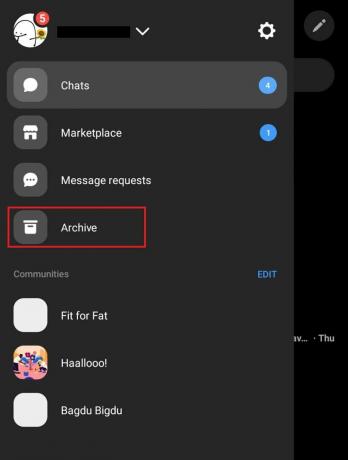
Способ 5: снять ограничения с чата
Когда вы ограничиваете кого-либо в Messenger, приложение запрещает пользователю отправлять вам сообщения. Однако при этом из папки «Входящие» исчезает вся ветка чата с пользователем. Если вы не можете их найти, выполните следующие действия:
1. В Мессенджер, нажмите три горизонтальные линии значок в правом верхнем углу.
2. Нажмите на Значок шестеренки (Настройки), с последующим Конфиденциальность и безопасность.
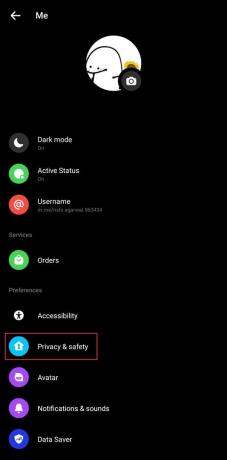
3. Сейчас под Кто может связаться с вами, нажать на Ограниченные аккаунты.

4. Выберите чат, из которого вы хотите видеть сообщения, и нажмите НЕОГРАНИЧЕННЫЙ.
Тема снова появится в разделе Чаты.
Читайте также: Как я могу отправить сообщение тому, кто заблокировал меня в Messenger
Способ 6: отключить исчезающие сообщения
Вы можете включить исчезающие сообщения для пользователей, которых вы начал секретный разговор с в Messenger. Возможно, именно поэтому ваши сообщения исчезли в Messenger. Давайте отключим его.
1. Перейдите к секретному разговору и в ветке чата нажмите я в правом верхнем углу.
2. Теперь нажмите на Исчезновение Сообщения.
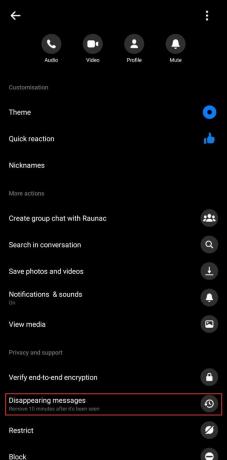
3. Из списка вариантов выберите Выключенный.
Примечание: По умолчанию сообщения в секретном разговоре все равно исчезнут через 14 дней, если получатель их не прочитает. Чтобы этого избежать, вы можете общаться в обычном режиме.
Способ 7: обратиться в службу поддержки Messenger
Обратитесь к Справочный центр Мессенджера за помощью, так как они могут дать вам рекомендации по решению проблемы.

Способ 8: переустановить Messenger
В крайнем случае, мы предлагаем вам удалить приложение Messenger и установить его заново. При этом отсутствующие или поврежденные файлы будут заменены, что потенциально может решить проблему.
1. Нажмите и удерживайте Значок мессенджера в ящике приложения.
2. Нажать на Удалить.

3. Установить Мессенджер из Google Play магазин.
Рекомендуемые: 40 интересных и забавных игр с вопросами, в которые можно играть с друзьями в WhatsApp
Надеемся, наша статья помогла вам разобраться пропали сообщения в мессенджере. Если у вас есть какие-либо вопросы или предложения к нам, сообщите нам об этом в поле для комментариев ниже. Оставайтесь на связи с TechCult, чтобы узнавать больше о подобных исправлениях, связанных с приложениями.
Генри — опытный технический писатель, страстно желающий делать сложные технологические темы доступными для обычных читателей. Имея более чем десятилетний опыт работы в сфере высоких технологий, Генри стал надежным источником информации для своих читателей.